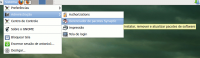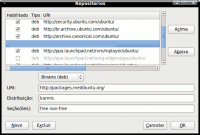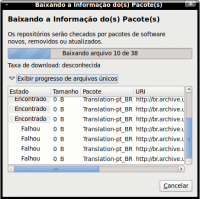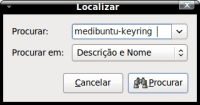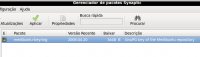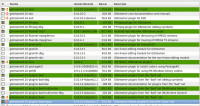Ouvindo músicas e vendo vídeos no Ubuntu e Debian-like (interface gráfica)
Publicado por Perfil removido em 12/04/2010
[ Hits: 7.001 ]
Ouvindo músicas e vendo vídeos no Ubuntu e Debian-like (interface gráfica)
Mas tem usuário que, ao ver um terminal, está vendo o cramunhão em pessoa, vamos explicar os passos daquela dica pela interface gráfica. Para isso pressuporei (aff... essa doeu) que o Synaptic está instalado. Caso não esteja, deverá informar-se aqui no VOL sobre como fazê-lo. Para outros gerenciadores de pacotes, idem.
1) na barra de tarefas, vá em "sistema -> administração -> gerenciador de pacotes Synaptic": 2) no Synaptic, vá em "configuração -> repositórios": 3) clique no botão "novo", preencha como abaixo e dê "OK": 5) conectado na internet, de preferência banda larga, clique no botão "recarregar" e espere baixar a lista do repositório multimídia que acabou de adicionar: 6) terminado o processo, clique "procurar" e digite como mostrado abaixo: 7) aparecendo no Synaptic o arquivo desejado - justamente o medibuntu-keyring - clique com o botão direito do mouse e escolha "marcar para instalação". A seguir, clique no botão "aplicar": 8) após o pacote ser instalado, repita novamente o passo "5)" desta dica. Agora vem a parte gostosa pois vamos instalar todos os programas necessários para nosso Debian-like. Para fazê-lo, repita o passo "6)", escrevendo o nome de cada grupo de programas que mostramos mais a frente.
9) os pacotes "gstreamer": 10) os pacotes "faad, faac, ffmpeg e ffmpeg2theora": Agora é só repetir o processo com os pacotes "libdvdcss2, w32codecs, vorbis-tools, normalize-audio, twolame e gnome-codec-install". Se quiser outros tocadores, acrescente "gnome-mplayer, xine-ui, vlc". No caso de distribuições que não sejam o Ubuntu e as Ubuntu-like, no passo "4)" os campos devem ser preenchidos da seguinte forma:
- URL -> http://debian-multimedia.org
- Distribuição -> lenny (ou squeeze ou sid, dependendo da versão que esteja usando)
- Seção(ões) -> main
Já a chave de autenticação que deverá ser baixada é a "debian-multimedia-keyring", como explico no passo "7)".
Depois de tudo feito, seu debian-like vai tocar até marcha fúnebre. Se estiver faltando alguma coisica, o gnome-codec-install vai procurar nos repositórios e instalar automaticamente para sua ilustre pessoa.
Até a próxima dica!!!
;-))
Instalando o VirtualBox no Debian Lenny
Habilitando o Flash Player no Midori do elementary OS
Removendo Kernels Antigos Graficamente do Linux Mint
Carregando o "config" para recompilar o kernel
Instalando Google Chrome no Ubuntu 17.10
Orpheus - o seu mpg123 com front-end
Nenhum comentário foi encontrado.
Patrocínio
Destaques
Artigos
Título: Descobrindo o IP externo da VPN no Linux
Armazenando a senha de sua carteira Bitcoin de forma segura no Linux
Enviar mensagem ao usuário trabalhando com as opções do php.ini
Dicas
Encontre seus arquivos facilmente com o Drill
Mouse Logitech MX Ergo Advanced Wireless Trackball no Linux
Compartilhamento de Rede com samba em modo Público/Anônimo de forma simples, rápido e fácil
Cups: Mapear/listar todas as impressoras de outro Servidor CUPS de forma rápida e fácil
Tópicos
O que você está ouvindo agora? [2] (169)
Alternar as janelas clicando na barra de tarefas (8)
Erro no Visual Studio Code impede que ele execute qualquer código em c... (0)
Top 10 do mês
-

Xerxes
1° lugar - 65.431 pts -

Fábio Berbert de Paula
2° lugar - 53.569 pts -

Mauricio Ferrari
3° lugar - 15.183 pts -

Alberto Federman Neto.
4° lugar - 14.111 pts -

Diego Mendes Rodrigues
5° lugar - 13.118 pts -

Daniel Lara Souza
6° lugar - 13.040 pts -

Buckminster
7° lugar - 11.943 pts -

edps
8° lugar - 11.305 pts -

Alessandro de Oliveira Faria (A.K.A. CABELO)
9° lugar - 10.688 pts -

Andre (pinduvoz)
10° lugar - 10.616 pts